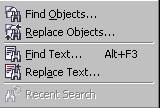|
|
Copy Properties From (Копировать свойства)Эта команда полезна, когда вам нужно скопировать атрибуты одного объекта на другой. При ее выполнении появляется диалоговое окно (рис. 14), в котором следует указать, какие именно свойства вы собираетесь копировать.
Рис. 14. Диалоговое окно Copy Properties (Копировать свойства) Ø Outline Pen (Форма обводки) — копируется толщина, штриховка и прочие атрибуты обводки (кроме цвета); Ø Outline Color (Цвет обводки) — копируется цвет обводки Ø Fill (Заливка) — копируются тип и цвет заливки Ø Text Properties (Параметры текста) — копируются гарнитура, кегль, начертание и прочие атрибуты текста.
Рекомендуется воспользоваться подсказкой, приведенной в диалоговом окне СоруProperties (Копировать свойства). В переводе с английского она гласит: «Вы можете копировать свойства, перетаскивая один объект на другой с помощью правой кнопки мыши». Этот способ гораздо удобнее использования команды меню. Select All (Выделить все) Это подменю используется для одновременного выделения однотипных объектов (рис. 15)
Рис. 15. Подменю Select All (Выделить все) Ø Objects (Объекты) — выделяются все объекты документа; Ø Text (Текст) — выделяются все текстовые объекты документа; Ø Guidelines (Направляющие) — выделяются все направляющие линии документа; Ø Nodes (Узлы) — выделяются все узлы выделенного объекта. Команды подменю Select All (Выделить все) работают не всегда корректно. Например, если текстовые объекты сгруппированы с другими графическими элементами, команда Select All > Text (Выделить все » Текст) их «не увидит». Find and Replace (Найти и заменить) В подменю Find and Replace (Найти и заменить) собраны команды поиска и замены объектов по заданным признакам (рис. 16).
Рис. 16. Подменю Find and Replace (Найти и заменить) Ø Find Objects (Найти объекты) — позволяет искать объекты определенного типа, структуры, окраски и т. д. Для этого вызывается специальное диалоговое окно с множеством параметров. Набор признаков, по которым производится поиск, можно сохранить в виде специального файла, с тем чтобы повторить поиск в будущем; Ø Replace Objects (Заменить объекты) — заменяет атрибуты у определенного типа объектов. Возможны четыре варианта замены: Ø Replace a color (Заменить цвет) — таким образом можно заменить, например, белую заливку всех объектов на черную; Ø Replace a color model or palette (Заменить цветовую модель или палитру) — полезная функция, если нужно преобразовать, например, все RGB-объекты в CMYK или присвоить всем цветам наиболее близкие им PANTONE-эквиваленты; Ø Replace outline pen properties (Заменить параметры обводки) — заменяются псе параметры обводки, кроме цвета; Ø Replace text properties (Заменить атрибуты текста) — позволяет поменять сразу во всем документе гарнитуру, начертание и кегль текста; Ø Find Text (Найти текст) — поиск заданного фрагмента текста; Ø Replace Text (Заменить текст) — позволяет заменить определенный фрагмент текста на любой другой; Ø Resent Search (Последний поиск) — повтор последнего осуществленного поиска. Insert Internet Object (Вставить интернет-объект) Это подменю (рис, 17) может оказаться полезным для тех, кто создает веб-страницы в CorelDRAW
Рис. 17. Подменю Insert Internet Object (Вставить интернет-объект) Можно вставить объекты следующих типов: Ø Java applet (Java-апплет); Ø Embedded file (Внедренный файл); Ø Simple Button (Простая кнопка); Ø Submit Button (Кнопка подтверждения); Ø Reset Button (Кнопка восстановления начальных параметров); Ø Radio Button (Переключатель); Ø Check Box (Флажок); Ø Text Edit Field (Текстовое поле); Ø Text Edit Box (Текстовый блок); Ø Popup Menu (Выпадающее меню); Ø Option List (Список параметров). После создания интернет-объекта следует настроить его параметры. Для этого нужно выделить объект, вызвать пристыковываемое окно Object Properties (Свойства объекта) и установить в нем соответствующие атрибуты. Для оперативного контроля создаваемого HTML-документа выберите команду File > Publish To The Web > HTML (Файл > Опубликовать в Веб > HTML) и в появившемся диалоговом окне щелкните на кнопке Browser Preview (Просмотр в браузере). Однако, по мнению авторов, разрабатывать HTML-документы лучше в специальных редакторах — Macromedia Dreamweaver или Microsoft FrontPage. 
Не нашли, что искали? Воспользуйтесь поиском по сайту: ©2015 - 2025 stydopedia.ru Все материалы защищены законодательством РФ.
|